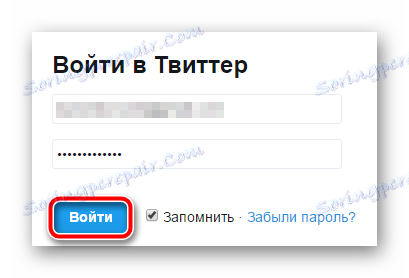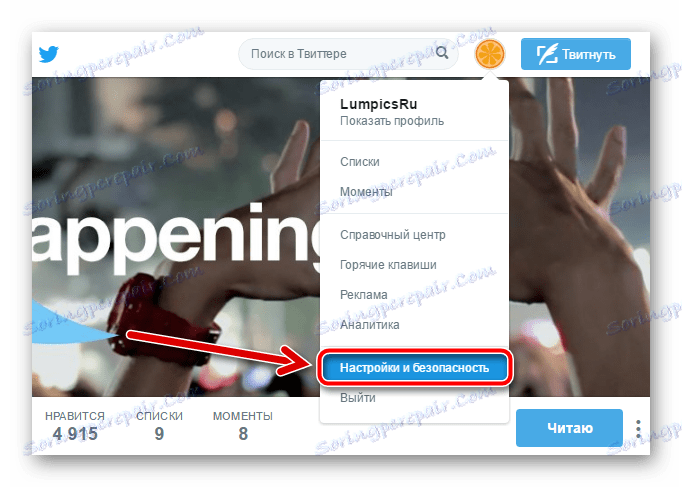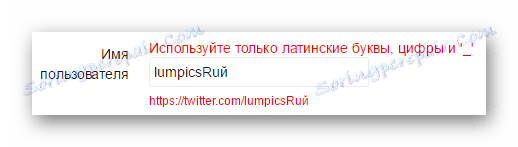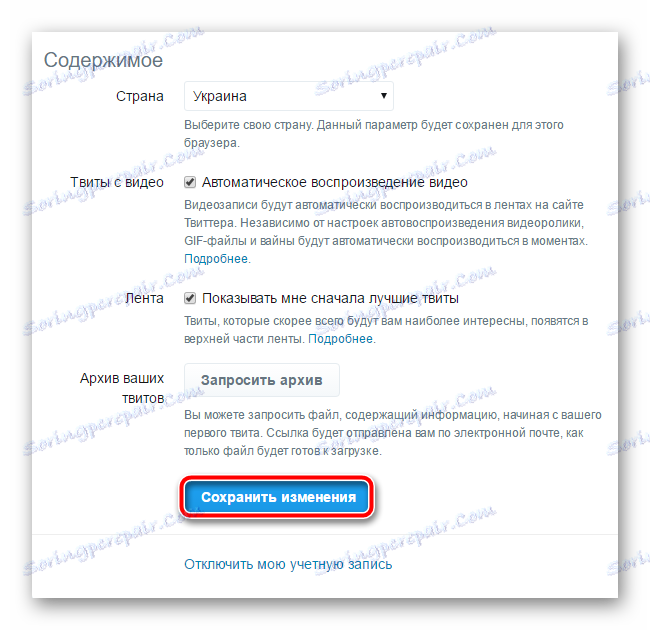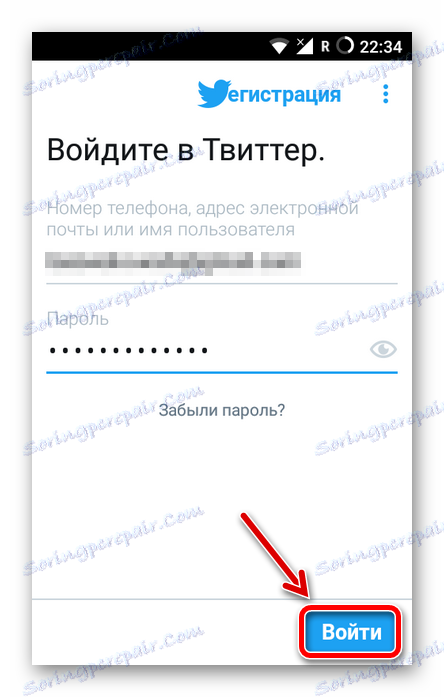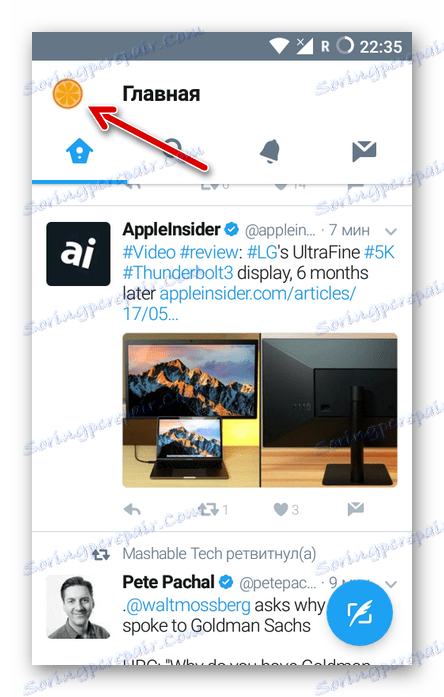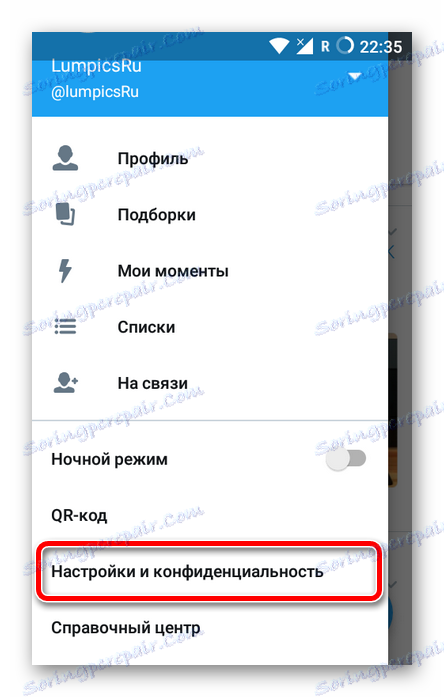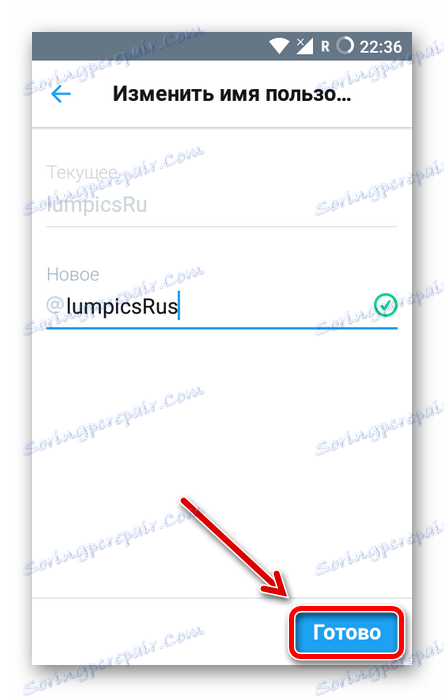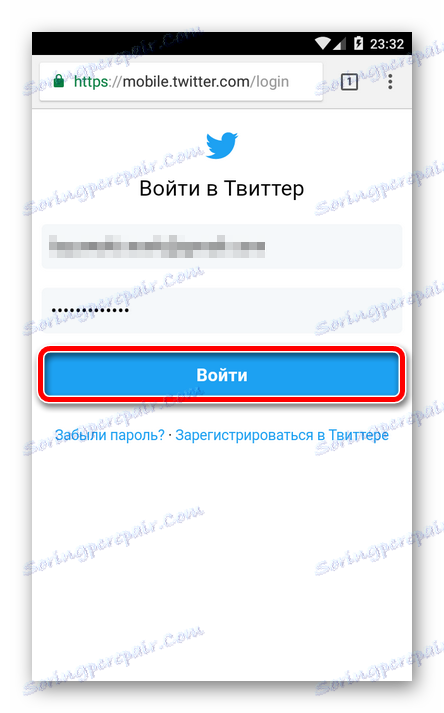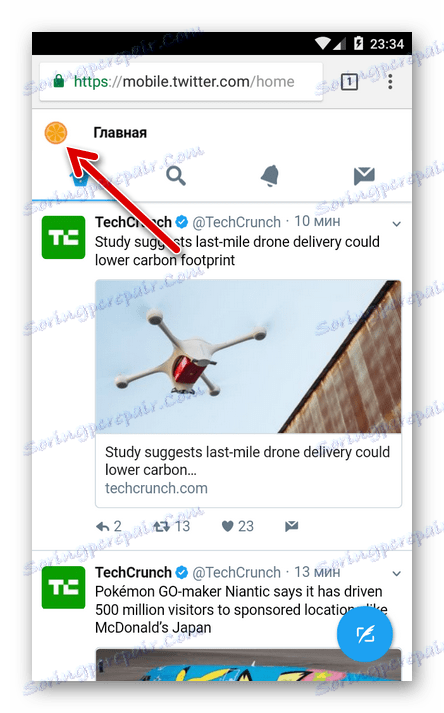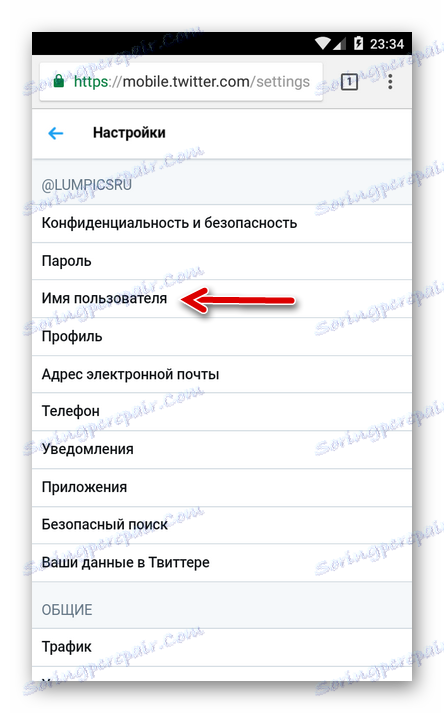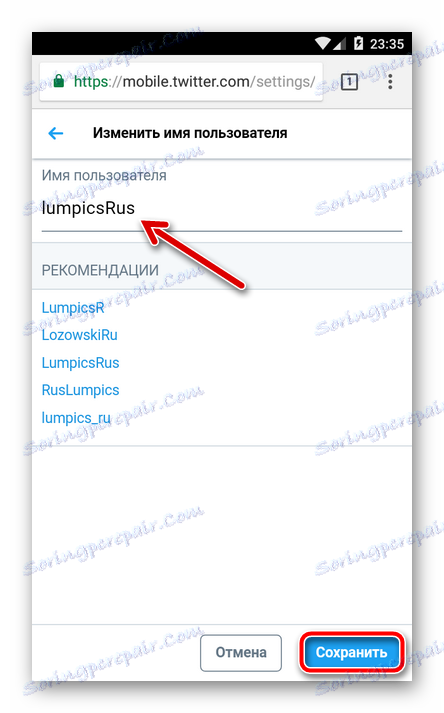Променете потребителското име в Twitter
Ако смятате, че потребителското ви име е по-неприемливо или просто искате да актуализирате малко профила си, промяната на псевдонима няма да е трудна. Можете да промените името след кучето "@" по всяко време и да го направите толкова пъти, колкото искате. Разработчиците нямат нищо против.
съдържание
Как да променя името си в Twitter?
Първото нещо, което трябва да отбележите, е, че не е необходимо да плащате за промяна на потребителското си име в Twitter. На второ място, можете да изберете абсолютно всяко име. Основното нещо, което се вписва в диапазона от 15 знака, не съдържа обиди и само по себе си псевдонимът, който избирате, трябва да бъде свободен.
Прочетете още: Как да добавите приятели в Twitter
Браузър версия на Twitter
Променете потребителското име в уеб версията на популярната услуга за микроблогове може да бъде буквално няколко кликвания.
- Първо трябва да влезете в Twitter акаунта, чийто псевдоним искаме да променим.
![Авторизация страница в Twitter]()
На страница за оторизация или главната въведете данните за вход и паролата от нашия "профил", след което кликнете върху бутона "Login" . - След като влезем на входа, кликнете върху иконата на нашия аватар горе вдясно - в близост до бутона "Чуруликане" .
![Падащо меню в Twitter]()
След това изберете елемента "Настройки и защита" в падащото меню. - В резултат на тези действия влизаме в секцията за настройки на профила. Тук се интересуваме от формата "Потребителско име" .
![Настройките на профила в Twitter]()
Всичко, което трябва да направите, е просто да замените съществуващия псевдоним с нов. В този случай името, което влизаме, ще бъде незабавно проверено за наличност и коректност на входа.Ако правите грешки, докато пишете псевдоним, ще видите подобно съобщение над полето за въвеждане.
![Грешка при писането на име в Twitter]()
- И накрая, ако името, което даваме, е подходящо за всички параметри, просто превъртете надолу до блока "Съдържание" и кликнете върху бутона "Запазване на промените" .
![Потвърдете промяната на името в Twitter]()
- Сега, за да завършите операцията, за да промените псевдонима, трябва само да потвърдите промяната в настройките на профила с парола.
![Формуляр за въвеждане на парола, докато запазвате настройките в Twitter]()
Това е всичко. С помощта на подобни, много прости действия, променихме потребителското име в браузърната версия на Twitter.
Прочетете още: Как да излезете от Twitter
Twitter приложение за Android
За да промените потребителското име в услугата за микроблогове, можете да използвате и официалния Twitter клиент за Android. В сравнение с уеб версията на Twitter, трябва да направите малко повече действия, но отново всичко е бързо и лесно.
- Преди всичко сме оторизирани в службата. Ако вече сте влезли в профила си, можете безопасно да преминете към третата стъпка.
![Поздрав в приложението Twitter за Android]()
Така че в началната страница на приложението кликнете върху бутона "Вход" . - След това, под формата на разрешение, уточняваме нашето потребителско име и парола.
![Формуляр за упълномощаване в приложението Twitter за Android]()
Изпращането на данните се потвърждава чрез кликване върху следващия бутон с надпис "Вход" . - След като влезете в профила, кликнете върху иконата на нашия аватар. Той се намира в горния ляв ъгъл на програмата.
![Основната емисия в Twitter в мобилното приложение Twitter]()
- Това отваря страничното меню на приложението. В нея се интересуваме от елемента "Настройки и поверителност" .
![Меню на страничната лента на клиент на Twitter за Android]()
- След това отидете на "Account" - "Потребителско име". Тук виждаме две текстови полета: първата показва текущото потребителско име след кучето "@" , а второто - новото, което може да се редактира.
![Страницата за промяна на потребителското име в Twitter клиента за Android]()
Във второто поле въвеждаме новия ни псевдоним. Ако посоченото потребителско име е правилно и не е заето, вдясно от него се показва зелена икона с птиче.
С nikneimom реши? Потвърдете промяната на името, като кликнете върху бутона "Завършване" .
Непосредствено след горните стъпки вашето Twitter потребителско име ще бъде променено. За разлика от версията на браузъра на услугата, не е необходимо да въвеждаме паролата от профила тук.
Мобилна уеб версия на Twitter
Най-популярната услуга за микроблогове съществува и като версия на браузър за мобилни устройства. Интерфейсът и функционалността на тази версия на социалната мрежа почти напълно съответстват на тези в приложенията за Android и iOS. Въпреки това, поради редица значителни разлики, процесът на промяна на името в мобилната уеб версия на Twitter все още си струва да опишем.
- Така че, на първо място, ние сме оторизирани в обслужване , Процесът на влизане в профила е точно същият, както е описано в инструкциите по-горе.
![Мобилна Twitter страница за вход]()
- След като влезем в профила, стигаме начална страница мобилна версия на Twitter.
![Начална страница в Twitter]()
Тук, за да отидете в потребителското меню, кликнете върху иконата на нашия аватар в горния ляв ъгъл. - На страницата, която се отваря, отидете в елемента "Настройки и защита" .
![Основното меню на профила в мобилната версия на Twitter]()
- След това изберете "Потребителско име" от списъка с наличните параметри.
![Списък на опциите за редактиране в мобилната версия на Twitter]()
- Сега всичко, което трябва да направите, е да промените потребителското име в полето " Потребителско име " и да кликнете върху бутона "Готово" .
![Страницата за промяна на потребителското име в мобилната версия на Twitter]()
След това, ако въведеният от нас прякор е правилен и не е зает от друг потребител, информацията за него ще бъде актуализирана без никакво потвърждение.
По този начин няма значение - независимо дали използвате Twitter на компютър или мобилно устройство - промяната на псевдонима в социалната мрежа няма да затрудни.